Word 2013에서 공백을 두 배로 늘리는 방법
Microsoft Word 2013에서 만든 종이를보다 쉽게 읽을 수 있도록하는 몇 가지 옵션과 줄 간격의 양 중 하나가 있습니다. 학교 나 직장을 위해 문서를 작성하는 경우 문서를 읽는 사람이 동시에 다른 많은 논문을 읽게 될 가능성이 큽니다. 이 상황에있는 개인은 종종이 작업을보다 쉽게하기 위해 환경 설정을 개발할 것이며 이중 간격은 그들에게 매우 중요한 것입니다.
Word 2013에서 몇 번의 마우스 클릭만으로 이중 간격으로 문서를 구성 할 수 있습니다. 아래 단계에 따라 방법을 알아보십시오.
Word 2013에서 공간을 두 배로 늘리는 방법은 무엇입니까?
이 기사에서는 아직 문서 입력을 시작하지 않았다고 가정합니다. 단일 간격으로 문서가 이미 존재하면 이중 간격을 적용하기 전에 전체 문서를 선택해야합니다. 문서 내부의 아무 곳이나 클릭 한 다음 키보드에서 Ctrl + A 를 누르면됩니다.
1 단계 : Word 2013을 엽니 다.
2 단계 : 창의 맨 위에있는 홈 탭을 클릭하십시오.

3 단계 : 리본의 단락 섹션에서 선 및 단락 간격 단추를 클릭 한 다음 2.0 옵션을 클릭하십시오.
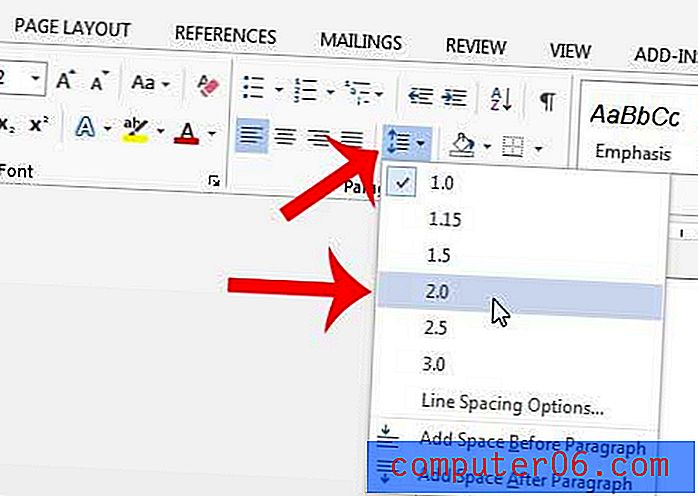
문서에 입력 한 텍스트는 이제 두 줄 간격으로 표시됩니다.
기존 문서를 편집 중이거나 다른 위치에서 텍스트를 복사하여 붙여 넣었습니까? 이 유형의 정보는 종종 제거하기 어려운 이상한 형식을 가질 수 있습니다. 모든 텍스트가 동일하게 보이도록 Word 2013에서 모든 서식을 지우는 방법에 대해 알아 봅니다.



